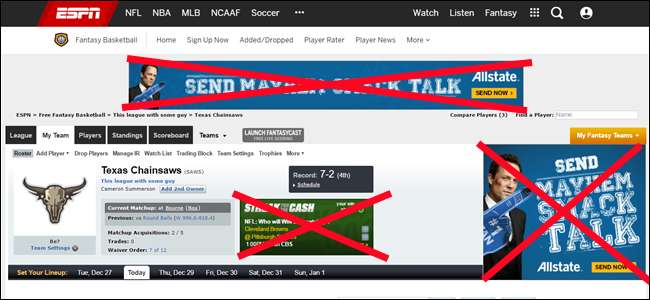
Sayangnya, iklan adalah kebutuhan yang tidak menguntungkan di internet — begitulah cara situs seperti ini dapat beroperasi. Tetapi jika menurut Anda iklan hasil personalisasi agak terlalu menyeramkan, Anda dapat memberi tahu Google (salah satu jaringan iklan terbesar di internet) untuk berhenti menampilkan iklan hasil personalisasi.
TERKAIT: 13 Hal yang Dapat Anda Lakukan Dengan Aplikasi Pengaturan Google di Perangkat Android Apa Pun
Dengan begitu, alih-alih mendapatkan iklan untuk hal-hal yang baru-baru ini Anda telusuri (atau item serupa), Anda dapat melihat iklan yang sama sekali tidak terkait dan tidak dipersonalisasi yang tidak didasarkan pada riwayat penelusuran dan browser Anda. Dengan cara ini, Anda tetap dapat mendukung situs yang Anda sukai tanpa merasa seperti Google mengikuti setiap gerakan Anda.
Jika Anda pengguna Android, sebenarnya ada dua langkah untuk menyisih: satu di akun Google Anda (yang merupakan metode penyisihan utama), dan satu lagi di perangkat Android Anda, yang menginstruksikan aplikasi untuk tidak mempersonalisasi pengalaman iklan Anda. Jika Anda bukan pengguna Android, hanya perlu satu langkah.
Kami akan membahas keduanya di sini, dimulai dengan yang pertama.
Langkah Pertama (Semua Orang): Menyisih dari Akun Google Anda
Demi kesederhanaan, saya akan fokus pada cara melakukan ini di browser Anda, meskipun setelannya juga ada di beberapa ponsel Android. Buka browser Anda dan buka Halaman "Akun Saya" Google saat masuk. Jika sudah lama Anda tidak masuk, Anda mungkin harus memasukkan sandi di sini.
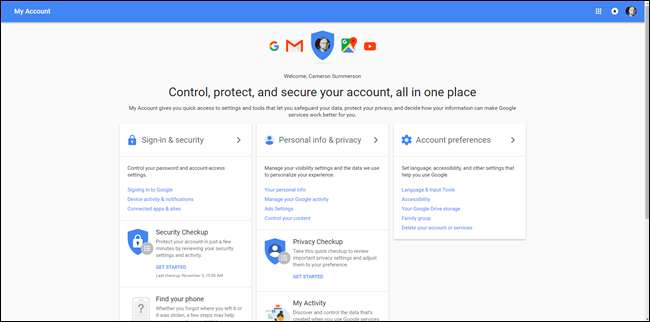
Di halaman ini, Anda mencari satu setelan khususnya: Setelan Iklan. Anda akan menemukannya di bagian tengah — harus menjadi opsi ketiga dari atas. Klik itu.
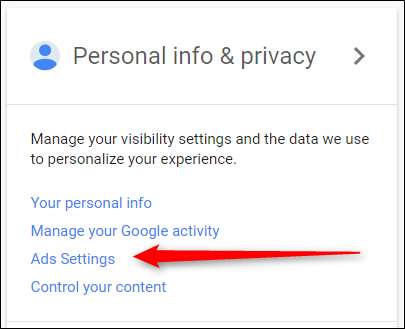
Ini akan membuka halaman Setelan Iklan untuk akun Anda, tetapi ada satu hal lagi yang harus dilakukan di sini — klik "Kelola Setelan Iklan" untuk melihat daging dan kentang asli.
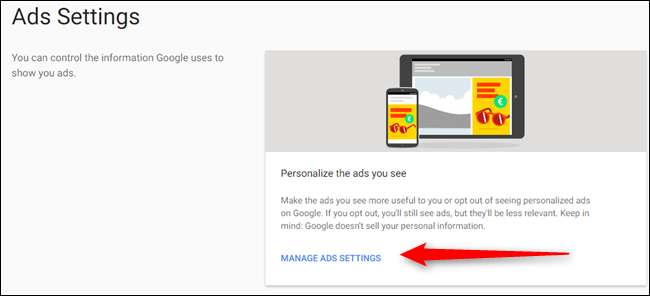
Halaman ini sangat mudah. Untuk informasi lebih lanjut tentang apa sebenarnya yang Anda pilih untuk tidak ikut, baca halamannya — halaman ini akan memberi Anda gambaran yang cukup baik tentang apa yang akan berubah ketika Anda menyisih. Jika Anda berkomitmen pada ide pengalaman iklan yang tidak dipersonalisasi, tekan tombol kecil di sisi kanan. Anda juga dapat membatalkan pilihan kotak centang yang memungkinkan Google menyimpan data iklan tersebut.
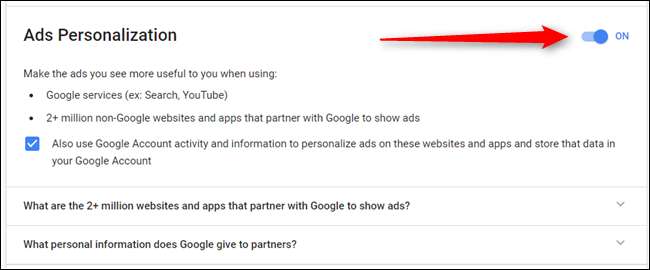
Ini akan memunculkan satu pop-up lagi untuk memberi tahu Anda apa yang akan terjadi, dan jika Anda setuju, lanjutkan dan ketuk "Matikan." Boom, pengaturan yang dipersonalisasi tidak aktif.
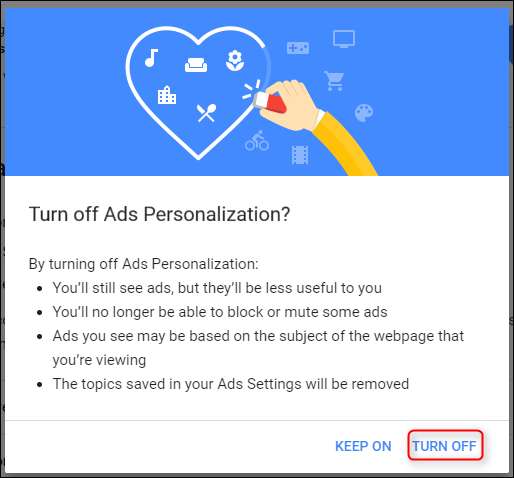
Setelah Anda menonaktifkan Personalisasi Iklan, sebuah pop-up akan muncul dengan beberapa opsi untuk memeriksa Google Kontributor dan mengontrol iklan lain dengan AdChoices. Cukup klik "Oke".

Ada satu hal lagi yang mungkin ingin Anda lakukan di sini: pasang ekstensi penyisihan DoubleClick. Ini pada dasarnya adalah add-on untuk Chrome (juga tersedia untuk IE dan Firefox) yang secara permanen menyisihkan Anda dari cookie DoubleClick yang digunakan Google untuk iklan. Pada dasarnya, ini memastikan Anda masih mempertahankan status "menyisih" bahkan setelah menghapus riwayat dan cookie.
Untuk mengunduh ekstensi, baik klik tautan ini atau buka bagian bawah halaman Personalisasi Iklan dan klik link "ekstensi penyisihan DoubleClick". Setelah dipasang, itu aktif — Anda tidak perlu melakukan apa pun.
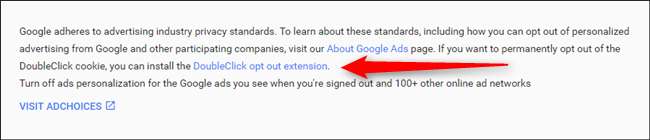
Jika Anda lebih suka membiarkan setelan iklan yang dipersonalisasi aktif, tetapi ingin kontrol yang lebih baik terhadap apa yang Anda lihat, Anda dapat melakukannya di bagian "Topik Anda" tepat di bawah tempat Anda menyisih dari iklan sama sekali. Ingatlah bahwa pengaturan ini dipersonalisasi untuk Anda sesuai dengan riwayat pencarian Anda, jadi opsi Anda kemungkinan akan terlihat sangat berbeda dari milik saya.
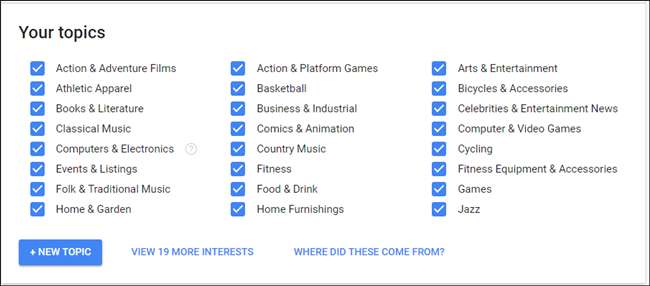
Jika Anda pengguna Android dan memilih untuk tidak tampil di depan komputer untuk mengubah setelan Anda, Anda dapat menemukan hal yang sama di Setelan> Google> Info pribadi & Privasi> Setelan Iklan. Ini pada dasarnya hanyalah tautan cepat ke halaman Pengaturan Iklan di bawah Akun Saya di web, jadi hasil yang sama akan muncul di sini seperti yang disorot di atas — jadi, ikuti saja petunjuk yang tercantum di atas.
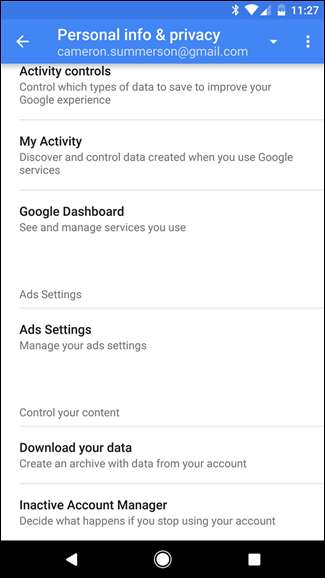
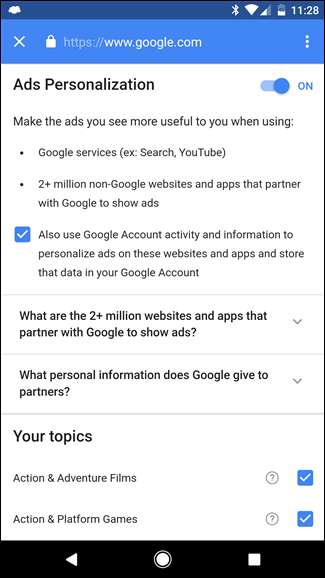
Langkah Kedua (Hanya Pengguna Android): Menyisih dari Iklan Aplikasi yang Dipersonalisasi
Jika Anda menggunakan Android, ada perubahan lain yang perlu dilakukan — untungnya, yang ini cepat dan sederhana.
Pertama, buka menu Pengaturan — tarik bayangan pemberitahuan ke bawah dan ketuk ikon roda gigi untuk membukanya.
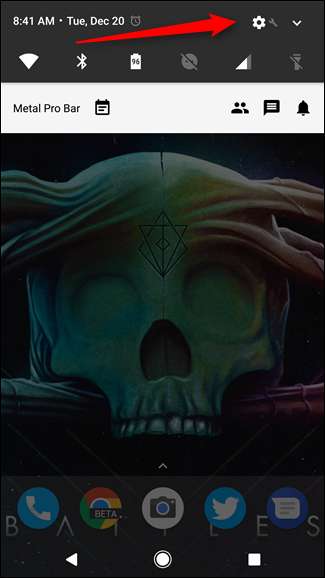
Gulir ke bawah hingga Anda melihat entri "Google" di bagian Pribadi. Ketuk itu.

Dari sini, temukan entri "Iklan", yang tercantum di bawah subjudul Layanan.
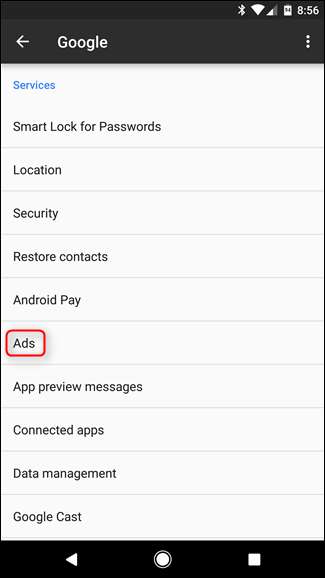
Ada beberapa opsi di sini, tetapi Anda ingin mengklik tombol di samping "Menyisih dari Personalisasi Iklan". Pada dasarnya, kita semua ikut serta secara default, dan Anda harus melakukan ini untuk menyisih.
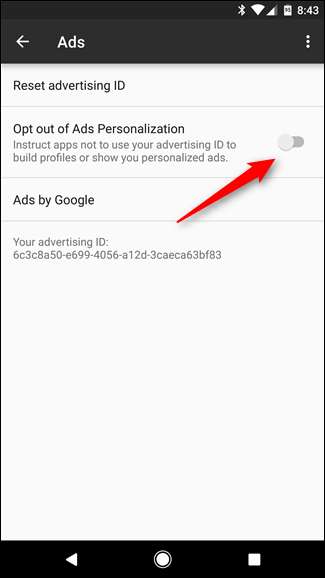
Selesai — alih-alih melihat iklan yang dipersonalisasi di aplikasi, Anda akan melihat penempatan umum atau sesuatu yang terkait dengan aplikasi itu sendiri.
Meskipun hal ini tidak akan menghalangi Anda untuk melihat Iklan AdSense, ini akan membuat iklan tersebut tidak muncul untuk "mengawasi" apa yang Anda lakukan. Ini adalah ketenangan pikiran yang cukup bagi sebagian pengguna, dan memberikan perasaan privasi tambahan, yang penting.







